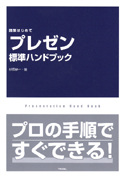━━━━━━━━━━━━━━━━━━━━━━━━━━━━━━━━━━━
─────────────────────────────────
実践的!!プレゼンテーションの『コツ』講座 No.027号
─────────────────────────────────
−プレゼンテーションとパワーポイントのコツを学べるメールマガジン−
購読者数2019名
━━━━━━━━━━━━━━━━━━━━━━━━━━━━━━━━━━━
今やビジネスマンにとって必要不可欠となった「プレゼンテーション」を成功
させるためには、多くの『コツ』があります。
1.どのようにプレゼン資料を準備するのか?
2.パワーポイント(PowerPoint)でどのように作成するのか?
3.発表方法は?
筆者が10年の経験から学んだ、より実践的で、より最適なプレゼンテーション
方法を伝えるメールマガジンです。
なお、本メルマガの内容は、以下のサイトで書ききれない、より詳細なスキル
をお伝えするものです。全体像は以下のサイトをご覧下さい。
http://www.nakeru-p.com/
━━━━━━━━━━━━━━━━━━━━━━━━━━━━━━━━━━━
■1.プレゼン資料準備の『コツ』 ・・・作図は順番を守る!!
━━━━━━━━━━━━━━━━━━━━━━━━━━━━━━━━━━━
<前回のまとめ>
「作図の前には、その土台となる”レイアウト”を整えましょう。そのコツは、
1.統一感を持たせる、2.インデントを使用する、3.左上→右下に流れ
るように配置する。多くのプレゼン資料は、この基本を押さえています。」
という内容でした。
●今回は、作図についてご説明します。多くの方から「自分は、絵ごころがな
いから、プレゼン資料って難しい。」という声をいただきます。そんな方でも
ご安心ください。m(_ _)m
「全然、難しくない!!」ということをご説明します。
●プレゼン資料が文字ばかりだと見る気がしないですよね。ビジネスマンであ
ろうと学生であろうと、ビジュアルに”魅せる技術”が必要です。プレゼンで
ビジュアル表現するためには、文字以外の以下を使用することになります。
・図 :情報を図形で表現する
・表 :縦×横に項目を並べて関連を表現する
・グラフ :数値を図で表現する
・イラスト:人物像などマンガ的に表現する
・画像 :デジカメなどで撮影した画像などを掲載する
●今回は、この中で頻繁に使われる「図」、「表」について説明します。図表
の表現にはいくつかの種類がありますが以下の5つのパターンに分類されます。
1.状態 :静的な状態を表現する
2.関連 :情報の流れやつながりを表現する
3.フロー:時間の流れを表現する
4.ツリー:階層構造を表現する
5.表 :縦×横に項目を並べて関連を表現する
●そうなると簡単ですよね。「どんな絵を描こうか?」と迷ったとしても最終
的には、上記の5つのパターンに収まる訳ですから。自由に図を書くわけでは
なく、5つのパターンを選択すればいいのです。どうでしょう?簡単ではない
ですか?これは多くのプレゼンの書籍でも書かれています。
●しかし、それでも現実問題として「それは分かるけど、でも難しい。」とい
う方も多いのではないでしょうか。では、なぜ、それでも難しいのか?という
と、それは、多くの場合、順番が間違っているのです。多くの場合、以下の手
順になっていないでしょうか?
・サンプル図形(先の5つのパターンの図形)を用意する
↓
・表現したい情報をサンプル図形にあてはめる
●これが難しくさせるのです。これを喩えるなら、既成の服に自分の体型を合
わせるようなものです。順番が逆なのです。本当は、
・表現したい情報を抽出する(紙に書く)
↓
・縦×横に並べる情報の数を決める
↓
・サンプル図形をあてる
●どうです。この方がずっと楽になります。これは、つまり、自分の体型に服
を合わせるようなものです。それで、ここでのポイントは、「縦×横に並べる
情報の数を決める」という点です。つまり、図形の設計をしているのです。
●これを具体例で説明すると、例えば家族構成を図にする場合、両親と子供2
人の4人家族なら、図で表現するなら縦2×横2が一般的でしょう。横一列に
ならべても縦1×横4です。ともかく、これぐらいの数ならあまり図形に悩む
必要はなさそうです。
●では、会社の組織構成を図にする場合、どうでしょうか?縦×横はいくつに
すればよいでしょうか?それぞれの会社によって異なると思います。ここで重
要なのは、漠然と図で表現するのが難しいと考えていたことを、数を出すこと
で作図のヒント、つまり設計をすることになっている点です。
●それで、この時、縦×横が同じぐらいの数になればバランスのよい図が書け
ます。さらに、縦×横の数がある程度、決まったら、先ほどの5種類(状態、
関連・・・)の中から、最適な図形を選択すればよいのです。
●いかがでしょうか?漠然と難しく感じている図形表現も、まず最初に書きた
い情報を吐き出して、数を出すことで解決の糸口がつかめます。このような段
階を踏まずに一気に作成しようとするから難しくなるのです。
どうでしょう?簡単ですよね?
━━━━━━━━━━━━━━━━━━━━━━━━━━━━━━━━━━━
■2.パワーポイント修得の『コツ』 ・・・・画像ファイルの縮小方法
━━━━━━━━━━━━━━━━━━━━━━━━━━━━━━━━━━━
<前回のまとめ>
「PowerPoint上で画像を使った場合にファイルサイズが大きくなる場合があり
ます。これを回避するためには、1.PowerPoint上でサイズ調整が必要ない
サイズに編集する。2.色数を落とす。3.圧縮ファイル(jpg)に変換する。
4.PowerPointで読み込む。という手順になります。」
お詫び:
前回「1.PowerPoint上でサイズ調整が必要ない解像度に編集する」と書き
ましたが「〜サイズに編集する」が正解です。申し訳ありません。
●前回では、手順の前に知っていただきたい画像について整理しました。今回
は、実際に画像処理ツールを使って解説させていただきます。使用するツール
は、IrfanView v3.95(フリーソフト)です。フリーソフトでありながら機能が
充実しており優れものです。以下「窓の杜」から自由にダウンロードできます。
http://www.forest.impress.co.jp/lib/pic/piccam/picviewer/irfanview.html
では、さっそくその手順についてご説明します。
●1.PowerPoint上でサイズ調整が必要ないサイズに編集する
最近のデジタルカメラは300万〜400万画素の機能をもち、非常に高精細で美し
い画像になっています。しかし、高精細な画像ファイルは、同時にファイルサ
イズも大きくなります。
●高精細な画像ファイルをそのままPowerPointで読み込むと、とてもスライド
上に入りきらないほどの大きさになってしまいます。そのため、PowerPoint上
で縮小したりするのですが、それでは画像ファイルの情報が落ちていないので、
PowerPoint上のファイルサイズは全く変わりません。
●人間の感覚からすると画像が小さくなったのだからファイルサイズも小さく
なるように考えてしまいますが、PowerPoint上で画像を拡大したり縮小しても
画像のファイルのサイズはまったく変わらないです。逆にいうとPowerPointは、
そのようなツールではない、ということです。画像ファイル自体をファイルサ
イズを小さくしないといけないのです。
●画像ファイルのサイズを小さくするために、IrfanViewを使います。では、
その手順は以下です。
・IrfanViewを立ち上げます。
・[ファイル]→[開く]
・[画像]→[リサイズ/リサンプル]
・[元画像との比率で指定]→[%入力]
ここで作成したファイルをPowerPointで読み込み、サイズの大きさが問題なけ
れば、これを使用します。ここでまだ大きい場合、さらに小さくするように調
整を繰り返します。ちなみに、一度、縮小→保存したファイルを元の大きさに
戻そうと思っても情報が落ちているので、元に戻すことはできません。そのた
め、画像ファイルを調整する場合は、最初にコピーをとっておくのが必須です。
●2.色数を落とす
では、次に画像ファイルの色数を落とす方法です。こちらは、32万色、6万5千
色、などの情報量の多い画像の色数を落とす方法です。人間の目では、32万色
も6万5千色もほとんど変わらです。(少なくとも、私は、見分けがつきません)
では、その手順も簡単です。
・[ファイル]→[開く]
・[画像]→[減色]→[256色]
※InfoViewでは、256色以下の減色しかできません。
こちらも一度、減色すると元の状態に戻すことはできないので、実行前にコピ
ーしてください。
●3.圧縮ファイル(jpg)に変換する
デジカメの画像などの多くのファイル形式はjpgだと思います。しかし、bmpフ
ァイルなどを使用する場合は、ファイルサイズを小さくするためにjpg形式へ
変換します。正直、人間の目なら、bmpもjpgもあまり見分けがつきません。
もちろん圧縮率を高めると粗が見えますが。
・[ファイル]→[名前をつけて保存]
・[ファイルの種類]→[JPG]
・[保存画質]→[80%]などを選択
※画質を低くするとファイルサイズは小さくなります。
●4.PowerPointで読み込む
最後に、完成した画像ファイルをPowerPointで読み込みます。PowerPointでの
読み込み方法は簡単です。
・PowerPointを立ち上げます。
・[挿入]→[図]→[ファイルから]→[ファイル名]で先に作成した
画像ファイルを選択します。
●このようにPowerPointで画像ファイルを使用してファイルサイズが大きくな
りすぎた場合、PowerPoint上で画像ファイルのサイズを調整するのではなく、
別のツールを使用して”画像ファイル自体の情報量を減らす(サイズを縮小す
る、減色する、圧縮する)”しかないのです。
●ただ、こんなに面倒な手順を踏まなくても、もし時間がないなら「3.圧縮
ファイル(jpg)に変換する」を実行するだけでも効果があるはずです。
皆さん、お試しください。(^_^)/~
━━━━━━━━━━━━━━━━━━━━━━━━━━━━━━━━━━━
■3.相互広告募集中
━━━━━━━━━━━━━━━━━━━━━━━━━━━━━━━━━━━
ビジネス系メルマガを発行の方、相互広告しませんか?
”実践的!!プレゼンテーションの『コツ』講座”では
随時メールマガジンの相互広告を募集しています。
相互広告を希望するジャンルは、「ビジネス一般」、「教育」です。
ご希望の方は、info@nakeru-p.com までメールください。
━━━━━━━━━━━━━━━━━━━━━━━━━━━━━━━━━━━
■4.編集後記
━━━━━━━━━━━━━━━━━━━━━━━━━━━━━━━━━━━
<編集後記>
新しい年が始まりましたが、皆さん、2005年の目標を紙に書きました?
多くの成功者が「成功したのは、目標を紙に書いたからだ。」
という話を、何度も聞くので、不精な私もついに「紙に...」、
というより、更に進化させて、html化してIEのホームページに
登録しました。(^^;)
これなら、嫌でも毎日のように目標を目にすることになるので、
成功間違いなし!?です。(^_^)/~
───────────────────────────────────
バックナンバーの閲覧、購読登録・解除、ご意見・ご感想
───────────────────────────────────
□”実践的!!プレゼンテーションの『コツ』講座”のバックナンバーは、
http://www.nakeru-p.com/melmag_bkno.html
□”実践的!!プレゼンテーションの『コツ』講座”の購読登録・解除は、
http://www.nakeru-p.com/melmag.html
□”実践的!!プレゼンテーションの『コツ』講座”では、幅広くご意見・
ご感想をお待ちしております。ご質問・ご意見はこちらまで。
http://www.nakeru-p.com/other_question.html
───────────────────────────────────
発行元
───────────────────────────────────
□発行元:実践的!!プレゼンテーションの『コツ』講座
□担 当:杉田恭一(ナケルワタル)
□e-Mail:info@nakeru-p.com
□URL :http://www.nakeru-p.com
━━━━━━━━━━━━━━━━━━━━━━━━━━━━━━━━━━━
本メルマガは転送はOKです。良かったら知人の方やお友達にご紹介ください。
ただ、その際は、全文を改変せずに転送・回覧ください。
注意:MS-OfficeXP、パワーポイント(PowerPoint)、MS-Word、MS-Excelは、
Microsoft Corporationの登録商標です。